电脑屏幕变色了,是什么原因? 告诉你解决方法~
- 格式:doc
- 大小:13.50 KB
- 文档页数:2

解决电脑显示屏幕变色的问题电脑是我们日常生活和工作中必不可少的工具之一。
然而,有时候我们可能会遇到电脑显示屏幕变色的问题。
这不仅会影响我们的视觉体验,还可能对我们的工作和学习产生负面影响。
下面,我将介绍一些常见的原因和解决方法,帮助你解决电脑显示屏幕变色的问题。
一、调整显示器设置首先,我们可以尝试调整显示器的设置来解决屏幕变色的问题。
在Windows系统中,我们可以通过以下步骤进行设置调整:1. 右键点击桌面上的空白区域,选择“显示设置”。
2. 在“显示设置”窗口中,找到“亮度和颜色”选项。
3. 可以尝试调整屏幕的亮度、对比度和色彩饱和度,看是否能够解决屏幕变色的问题。
二、检查电脑连接线如果屏幕变色的问题依然存在,我们可以检查电脑连接线是否连接良好。
有时候,松动或损坏的连接线可能导致屏幕变色。
我们可以按照以下步骤进行检查和修复:1. 确保电脑连接线插头牢固地连接到电脑和显示器上。
2. 如果连接线有损坏的地方,可以更换一个新的连接线。
三、更新显卡驱动程序显卡驱动程序是控制显卡和显示器之间通信的重要组成部分。
如果驱动程序过时或损坏,可能会导致屏幕变色的问题。
我们可以按照以下步骤更新显卡驱动程序:1. 在Windows系统中,可以通过右键点击桌面上的空白区域,选择“显示设置”。
2. 在“显示设置”窗口中,找到并点击“高级显示设置”选项。
3. 点击“显示适配器属性”链接,然后选择“驱动程序”选项卡。
4. 点击“更新驱动程序”按钮,然后选择“自动搜索更新的驱动程序”。
四、检查硬件问题如果以上方法都不能解决屏幕变色的问题,可能是硬件问题导致的。
我们可以检查并排除以下硬件问题:1. 检查电脑的显卡是否松动或损坏,可以重新插拔显卡或更换一个新的显卡。
2. 检查显示器的灯管是否老化或损坏,可以尝试连接显示器到另一台电脑上看是否有变色问题。
总结:电脑显示屏幕变色是一个常见但令人烦恼的问题。
通过调整显示器设置、检查连接线、更新显卡驱动程序和检查硬件问题,我们可以解决大部分屏幕变色的情况。

电脑显示器变色怎么回事想知道显示器变颜色了是怎么回事吗,下面是店铺带来的关于电脑显示器变色怎么回事的内容,欢迎阅读!电脑显示器变色的原因一:软件问题:显卡的驱动没有装好其实即使没有驱动,显示器也会正确地显示每种颜色的,不至于出现丢失元色的情况,但驱动安装不正确可能会出现丢失元色的情况。
如果是显卡的类型和驱动类型对应不一致,版本不一致等。
问题解决起来很简单,把原有的显卡驱动卸载重新安装即可。
卸载驱动的方法是:我的电脑——右键“属性”——硬件——设备管理器——显示卡——右键——卸载。
检测的方法:以Windows XP为例,在电脑开机进入滚动等候画面时,如果能够正确显示XP徽标上红色而进入系统之后却无法显示,则证明显卡驱动不正确。
显示器问题:显示器硬件故障造成显示器硬件问题的原因很多,如显像管老化,所处环境潮湿导致线路氧化、静电等都会造成颜色显示不正常。
根据不同的原因采取不同的方法即可,如将显示器置于通风处等(很多人喜欢给显示器蒙一块布来防尘,这里提醒大家的是,防尘要用专用的防尘罩,否则可能会导致显示器通风散热不畅)。
卡槽接触不紧密、显卡过热、显卡线路与元件问题等。
对于卡槽不紧密的问题可以拔下来重插,有时可能是因为灰尘较多,灰尘多的话,则需要清理一下插槽并用橡皮等工具清理显示卡。
如果是显卡过热的情况,则可以上面安装一个小风扇或者把机箱放置通风处,显卡过热造成的颜色不正常往往是刚开机的时候比较正常,使用一段时间之后开始走色。
接线问题:显示器和显卡之间的连接线显卡上所有的颜色信息都是经常一条数据线传递到显示器上的,如果这里出了问题则也会引起三元色缺失或者颜色不正常。
所以可以考虑换一根线试试。
电脑显示器变色的原因二:1、检查显卡驱动是否出问题了。
右键点“我的电脑”——属性——点硬件——点设备管理器——如有黄色符号——右键点黄色问号——更新驱动——把这个驱动程序卸了——重启后再放入购买电脑时附带的驱动程序光盘重装。

解决电脑屏幕颜色失真的情况随着科技的不断进步,电脑已经成为人们生活中不可或缺的一部分。
然而,有时我们可能会遇到电脑屏幕颜色失真的情况,这给我们的使用体验带来了困扰。
本文将探讨一些常见的电脑屏幕颜色失真原因,并提供一些解决方法,以帮助读者解决这一问题。
一、电脑屏幕颜色失真的原因1. 显示器设置错误:电脑显示器的设置可能会导致颜色失真。
例如,亮度、对比度和色彩饱和度等设置不当,都可能影响屏幕的颜色表现。
2. 显卡问题:电脑显卡是控制屏幕显示的重要组件,如果显卡出现故障或驱动程序不兼容,就可能导致屏幕颜色失真。
3. 电脑病毒感染:某些电脑病毒可能会对屏幕显示产生干扰,导致颜色失真。
4. 电缆连接问题:电脑与显示器之间的连接电缆可能出现松动或损坏,这也可能导致屏幕颜色失真。
二、解决电脑屏幕颜色失真的方法1. 调整显示器设置:首先,我们可以尝试调整显示器的亮度、对比度和色彩饱和度等设置,以找到最适合我们的显示效果。
通常情况下,将亮度调整到适宜的水平,对比度设置为默认值,可以获得较为准确的颜色显示。
2. 更新显卡驱动程序:如果屏幕颜色失真问题仍然存在,我们可以尝试更新电脑的显卡驱动程序。
通过访问显卡制造商的官方网站,下载并安装最新的驱动程序,可以解决因驱动程序不兼容而导致的屏幕颜色失真问题。
3. 扫描病毒并清除:如果怀疑电脑受到病毒感染,我们应该及时进行杀毒软件的扫描,并清除任何发现的病毒。
这样可以消除病毒对屏幕显示的干扰,恢复正常的颜色表现。
4. 检查电缆连接:如果以上方法都无效,我们需要检查电脑与显示器之间的连接电缆。
确保连接牢固,没有松动或损坏。
如果发现电缆有问题,可以尝试更换新的电缆,以解决屏幕颜色失真的情况。
总结:电脑屏幕颜色失真可能会给我们的使用体验带来困扰,但通过正确的方法可以解决这一问题。
首先,我们应该调整显示器的设置,找到最适合我们的显示效果。
如果问题仍然存在,我们可以尝试更新显卡驱动程序,清除病毒,检查电缆连接等方法。

如何解决电脑显示屏颜色异常问题电脑显示屏颜色异常是一种常见的问题,它可能会导致图像模糊、色彩失真等影响我们正常使用电脑的情况。
在本文中,我们将探讨一些常见的电脑显示屏颜色异常问题,并提供解决方法,以帮助您解决这些问题。
1. 显示屏色彩失真问题显示屏色彩失真是指显示屏显示的颜色与真实颜色之间存在明显差异。
这可能是由于显示屏设置不正确、显示屏老化、显示驱动程序问题等引起的。
解决方法:- 检查显示屏设置:打开显示屏设置菜单,确保色彩设置为默认值。
如果您曾经调整过色彩设置,请将其还原为默认值。
- 更新显示驱动程序:访问电脑制造商的官方网站,下载并安装最新的显示驱动程序。
显示驱动程序的更新通常会修复与色彩有关的问题。
- 考虑更换显示屏:如果以上方法无效,显示屏可能已经老化,考虑更换一个新的显示屏。
2. 显示屏色彩偏黄问题显示屏色彩偏黄是指显示屏显示的颜色偏向黄色调,这可能会导致图像看起来暗淡无力。
解决方法:- 调整显示屏色温:打开显示屏设置菜单,查找色温选项,并将其调整为较高的值。
通常,将色温设置为“冷色调”可以减轻色彩偏黄的问题。
- 清洁显示屏:有时,灰尘和污垢可能会导致显示屏色彩偏黄。
使用柔软的布料轻轻擦拭显示屏表面,确保其清洁。
- 校准显示屏颜色:在操作系统中,您可以找到显示屏颜色校准工具。
使用该工具可以帮助您调整显示屏的颜色,以使其更准确。
3. 显示屏亮度不均匀问题显示屏亮度不均匀是指显示屏上的亮度分布不均匀,可能会导致一些区域比其他区域更亮或更暗。
解决方法:- 调整显示屏亮度:打开显示屏设置菜单,查找亮度选项,并将其调整为适合您的环境的值。
尝试逐渐调整亮度,以找到最佳的均匀亮度。
- 更换显示屏背光:如果显示屏亮度不均匀问题严重,并且调整亮度无效,可能是由于显示屏背光故障。
在这种情况下,您可能需要联系专业维修人员更换显示屏背光。
总结:电脑显示屏颜色异常问题可能会影响我们的使用体验,但是通过正确的方法和技巧,我们可以解决这些问题。

电脑红屏是什么原因在使用电脑的过程中,有时会遇到电脑屏幕变红的情况。
这个问题可能让人感到非常疑惑,不知道是什么原因导致的。
在本文中,我们将探讨电脑红屏的可能原因,并提供可能的解决方法。
首先,电脑红屏可能是由于显示器出现故障所致。
显示器可能会出现线缆松动、接触不良或者老化等问题,这可能导致屏幕显示为红色。
解决这个问题的方法是确保显示器的电源线和信号线都连接牢固,并且尝试更换不同的线缆进行测试。
其次,电脑红屏也可能与显卡驱动程序有关。
显卡驱动程序是控制图形显示的重要组成部分,如果驱动程序过时或者损坏,可能会导致屏幕显示为红色。
解决这个问题的方法是更新显卡驱动程序。
可以通过访问显卡制造商的官方网站或者使用驱动程序更新工具来获取最新的驱动程序,并进行安装。
此外,电脑红屏问题还可能与硬件故障有关。
电脑主板或者显卡的损坏可能导致屏幕显示为红色。
这种情况下,最好联系专业的电脑维修人员进行故障诊断和修复。
另外,电脑红屏问题还可能与操作系统相关。
某些恶意软件或者病毒可能会修改系统设置,导致屏幕显示为红色。
为了解决这个问题,建议使用可信赖的杀毒软件对电脑进行全面扫描,并删除或隔离发现的威胁。
此外,过热也可能是电脑红屏的原因之一。
当电脑过热时,显卡可能会出现问题,导致屏幕显示为红色。
在解决这个问题之前,应该保持电脑通风良好,并定期清洁电脑内部的灰尘。
如果可能的话,可以考虑购买散热器或者风扇来帮助降温。
最后,电脑红屏问题还可能与显示器的色彩设置有关。
在某些情况下,错误的色彩设置可能导致屏幕显示为红色。
解决这个问题的方法是调整显示器的色彩设置。
可以在电脑的控制面板或者显示器菜单中找到色彩设置选项,尝试将其调整为适合自己的设置。
总的来说,电脑红屏可能有多种原因,包括显示器故障、显卡驱动程序问题、硬件故障、恶意软件感染、过热以及色彩设置错误等。
解决这个问题的方法也有多种选择,包括检查线缆连接、更新驱动程序、修理硬件、杀毒、降温以及调整色彩设置等。
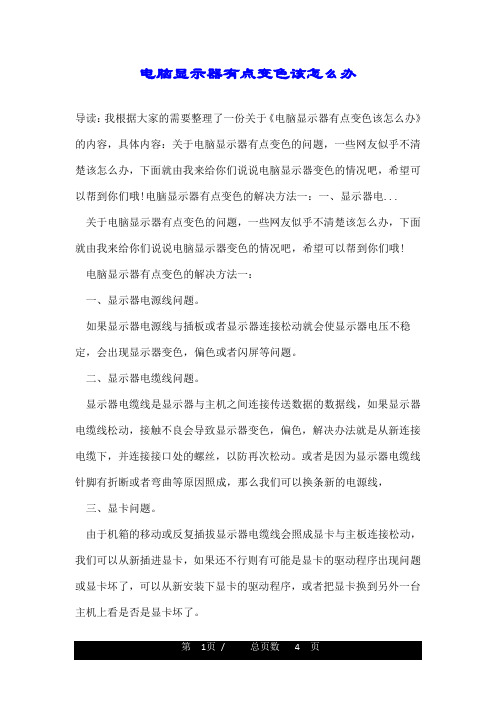
电脑显示器有点变色该怎么办导读:我根据大家的需要整理了一份关于《电脑显示器有点变色该怎么办》的内容,具体内容:关于电脑显示器有点变色的问题,一些网友似乎不清楚该怎么办,下面就由我来给你们说说电脑显示器变色的情况吧,希望可以帮到你们哦!电脑显示器有点变色的解决方法一:一、显示器电...关于电脑显示器有点变色的问题,一些网友似乎不清楚该怎么办,下面就由我来给你们说说电脑显示器变色的情况吧,希望可以帮到你们哦!电脑显示器有点变色的解决方法一:一、显示器电源线问题。
如果显示器电源线与插板或者显示器连接松动就会使显示器电压不稳定,会出现显示器变色,偏色或者闪屏等问题。
二、显示器电缆线问题。
显示器电缆线是显示器与主机之间连接传送数据的数据线,如果显示器电缆线松动,接触不良会导致显示器变色,偏色,解决办法就是从新连接电缆下,并连接接口处的螺丝,以防再次松动。
或者是因为显示器电缆线针脚有折断或者弯曲等原因照成,那么我们可以换条新的电源线,三、显卡问题。
由于机箱的移动或反复插拔显示器电缆线会照成显卡与主板连接松动,我们可以从新插进显卡,如果还不行则有可能是显卡的驱动程序出现问题或显卡坏了,可以从新安装下显卡的驱动程序,或者把显卡换到另外一台主机上看是否是显卡坏了。
四、显示器问题。
1:如果是先液晶显示器可能是显示器灯管老化,更换灯管即可,2:如过是显像管显示器,有可能是因为显示器边上有前电场或磁场,我们可以吧显示器移到空旷的地方试下,如果还不行就可能是显像管出现问题了。
电脑显示器有点变色的解决方法二:电脑显示器变色的原因:行激励电路故障行激励电路故障通常会造成无显示或维修时屡次烧坏行输出管的故障。
行激励电路的故障主要是由行推动管损坏造成。
解决办法:1、首先检查行推动管集电极电压,如电压正常,检查行输出管极有无--0.1?V~0.3?V电压。
如有—0.1?V~0.3?V电压,接着检测行输出管及行输出电路是否有负电压;如无负电压检查行推动变压器。
解决电脑屏幕变色的简便方法在日常使用电脑的过程中,我们经常会遇到电脑屏幕变色的问题。
这可能是由于软件设置不当、硬件故障或者操作系统的问题所导致。
无论是工作还是娱乐,这个问题都会给我们带来不便和困扰。
因此,本文将介绍一些简便的方法来解决电脑屏幕变色的问题,帮助您恢复正常的显示效果。
一、检查显示设置首先,我们可以通过检查显示设置来解决电脑屏幕变色的问题。
在Windows系统中,我们可以右键点击桌面空白处,选择“显示设置”来打开显示设置窗口。
在这里,我们可以调整屏幕分辨率、亮度、对比度等参数,以确保它们与我们的需求相匹配。
如果屏幕变色是由于设置不当所导致,我们只需调整这些参数,即可恢复屏幕的正常显示效果。
二、更新显卡驱动程序其次,如果电脑屏幕变色问题仍然存在,我们可以考虑更新显卡驱动程序。
显卡驱动程序是控制显卡工作的重要软件,它们的更新可以修复一些与显示相关的问题。
我们可以通过访问显卡厂商的官方网站或者使用驱动程序更新工具来获取最新的显卡驱动程序。
安装更新后的驱动程序后,我们可以重新启动电脑,看看是否能够解决屏幕变色的问题。
三、检查硬件连接此外,电脑屏幕变色问题还可能与硬件连接有关。
我们可以检查电脑与显示器之间的连接线是否插紧,以确保信号传输的稳定性。
如果连接线出现松动或者损坏,我们可以更换一个新的连接线,看看是否能够解决问题。
此外,我们还可以尝试将显示器连接到其他电脑上,以确定问题是否出在显示器本身。
四、运行系统故障排查工具如果上述方法都无法解决电脑屏幕变色的问题,我们可以尝试运行系统故障排查工具。
Windows系统提供了“故障排查”功能,可以帮助我们检测和修复一些常见的系统问题。
我们可以通过按下Win + R键,输入“msdt.exe /id PerformanceDiagnostic”命令来打开故障排查工具。
然后,我们按照工具的提示进行操作,等待工具完成检测和修复过程。
希望通过故障排查工具能够解决电脑屏幕变色的问题。
解决电脑屏幕变色的简单窍门介绍电脑屏幕变色是一个常见的问题,它可能会给我们的工作和娱乐带来很多困扰。
然而,解决这个问题并不是一件复杂的事情。
在本文中,我将向大家介绍几个简单的窍门,帮助你解决电脑屏幕变色的问题。
第一,检查连接线。
电脑屏幕的变色问题可能是由于连接线松动或损坏所致。
所以,首先要检查一下连接线是否牢固连接在电脑和显示器上。
如果连接线有松动或损坏,可以尝试重新连接或更换一根新的连接线。
这样往往可以解决电脑屏幕变色的问题。
第二,调整显示设置。
有时候,电脑屏幕的变色问题可能是由于显示设置不正确所致。
在Windows系统中,你可以通过以下步骤来调整显示设置:右键点击桌面空白处,选择“显示设置”;在显示设置窗口中,你可以调整分辨率、亮度、对比度等参数,以获得最佳的显示效果。
在Mac系统中,你可以通过点击苹果菜单,选择“系统偏好设置”,然后点击“显示”来进行相似的调整。
第三,清洁屏幕。
电脑屏幕上的灰尘和污渍也可能导致屏幕变色。
所以,定期清洁屏幕是非常重要的。
你可以使用专门的屏幕清洁剂和柔软的纤维布来清洁屏幕。
记住不要使用含有酒精或溶剂的清洁剂,因为它们可能会损坏屏幕。
第四,更新显卡驱动程序。
显卡驱动程序是控制电脑屏幕显示的重要组成部分。
如果你的显卡驱动程序过时或损坏,可能会导致屏幕变色。
所以,你可以通过访问显卡制造商的官方网站,下载和安装最新的显卡驱动程序。
这样往往可以解决屏幕变色的问题。
第五,避免电磁干扰。
电磁干扰也可能是导致电脑屏幕变色的原因之一。
所以,尽量避免将电脑放置在电磁辐射较强的位置,如电视、音响等设备附近。
另外,避免将手机、无线路由器等无线设备放置在电脑旁边,也可以减少电磁干扰。
综上所述,解决电脑屏幕变色的问题并不复杂。
通过检查连接线、调整显示设置、清洁屏幕、更新显卡驱动程序以及避免电磁干扰等简单的窍门,我们可以轻松地解决这个问题。
希望本文介绍的这些方法能够帮助到大家,让我们的电脑屏幕始终保持良好的显示效果。
教你解决电脑屏幕颜色异常的难题近年来,电脑已经成为了我们日常生活中不可或缺的一部分。
无论是工作、学习还是娱乐,我们几乎都离不开电脑。
然而,有时我们可能会遇到一些烦恼,比如电脑屏幕颜色异常。
这个问题不仅影响了我们的使用体验,还可能对我们的眼睛健康造成一定的影响。
接下来,我将为大家介绍一些解决电脑屏幕颜色异常的方法。
首先,我们需要了解电脑屏幕颜色异常的原因。
屏幕颜色异常可能是由多种因素引起的,其中最常见的原因是显示器设置不当。
在大多数情况下,我们可以通过调整显示器的设置来解决这个问题。
首先,我们可以尝试调整亮度和对比度。
如果屏幕过亮或过暗,都可能导致颜色异常。
我们可以通过按下显示器上的亮度和对比度按钮来进行调整,直到找到最适合我们的设置。
此外,我们还可以尝试调整色温。
色温是指屏幕显示的颜色是偏向冷色还是暖色。
如果我们觉得屏幕的颜色偏蓝或偏黄,我们可以在显示器设置中调整色温,直到达到我们满意的效果。
如果调整显示器设置后问题仍未解决,我们可以考虑检查电脑的显卡驱动程序。
显卡驱动程序是控制电脑屏幕显示的关键组件,如果驱动程序过时或损坏,就可能导致屏幕颜色异常。
我们可以通过以下步骤来更新显卡驱动程序。
首先,我们需要确定我们的显卡型号。
我们可以在电脑的设备管理器中找到显卡信息。
一旦我们确定了显卡型号,我们可以到显卡制造商的官方网站上下载最新的驱动程序。
下载完成后,我们需要按照安装向导的指示来完成安装过程。
安装完成后,我们需要重新启动电脑,然后检查屏幕颜色是否恢复正常。
如果以上方法都没有解决问题,那么我们可以考虑检查电脑的硬件。
有时,电脑屏幕颜色异常可能是由于连接线松动或损坏导致的。
我们可以检查一下电脑与显示器之间的连接线是否牢固连接。
如果连接线没有问题,我们可以尝试更换一条新的连接线,看看是否能够解决问题。
此外,我们还可以考虑检查电脑的图形卡是否正常工作。
如果我们有多个图形卡,我们可以尝试切换到另一个图形卡,看看是否能够解决屏幕颜色异常的问题。
电脑屏幕显示颜色异常的处理办法作为现代生活中不可或缺的工具,电脑在我们的日常工作和娱乐中扮演着重要的角色。
然而,有时候我们可能会遇到电脑屏幕显示颜色异常的问题,这给我们的使用体验带来了困扰。
在本文中,我们将介绍一些常见的电脑屏幕显示颜色异常的处理办法,助你轻松解决这些问题。
一、检查连接线首先,我们应该检查电脑与显示器之间的连接线。
请确保连接线没有松动或断裂,并正确地连接到电脑和显示器的接口上。
如果发现连接线有问题,可以更换一根新的连接线,然后再次尝试。
二、调整显示器设置大部分电脑屏幕都配有调整显示设置的功能,我们可以通过调整这些设置来解决颜色异常问题。
具体操作步骤如下:1. 右键点击桌面上的空白处,选择“显示设置”。
2. 在打开的窗口中,找到“颜色校准”选项,并点击进入。
3. 按照指示逐步进行颜色校准操作。
你可以依照屏幕上的提示,调整亮度、对比度、色彩饱和度等参数,直到颜色显示正常。
三、重新安装或更新显卡驱动程序电脑屏幕显示颜色异常的另一个常见原因是由于显卡驱动程序的问题。
我们可以尝试重新安装或更新显卡驱动程序来解决这个问题。
具体操作步骤如下:1. 按下Win + R 组合键,打开运行窗口。
2. 在运行窗口中输入“devmgmt.msc”,并点击“确定”。
3. 打开设备管理器后,找到并展开“显示适配器”选项。
4. 右键点击显卡,选择“卸载设备”。
5. 在卸载设备后,重新启动电脑。
6. 重新启动后,系统会自动安装显卡驱动程序。
如果没有自动安装,你可以前往显卡官方网站,下载最新的驱动程序进行安装。
四、检查硬件故障如果以上方法都不能解决电脑屏幕显示颜色异常问题,可能存在硬件故障。
这时,我们可以尝试以下方法:1. 将显示器连接到其他电脑上,检查是否仍然存在颜色异常的问题。
如果在其他电脑上显示正常,那么问题很可能是电脑硬件出了故障。
2. 检查电脑的显卡是否正常工作。
你可以尝试更换显卡,然后重新测试屏幕的显示效果。
电脑屏幕变色了,电脑屏幕变色是什么原因
一、新的电脑也有这种情况,电脑屏幕变色笔者见过几次,一般是接口与劣质线材的问题。
解决方法,把VGA线,也就是视频线掉个头,很多时候就电脑屏幕变色的问题就解决了
二、显卡老化,集成显卡很可能出现这种电脑屏幕变色的情况,屏幕要不只剩下紫色要不只剩下蓝色了。
有的老PCI显卡也是这样的。
三、显示器主板上晶体管接触不良,拿去焊下就可以解决电脑屏幕变色的问题,这种情况修一下没多少钱。
四、显示器出现进行三基色的变换的情况,也就是无信号时,一直在各种颜色一直变幻,这是机器工厂模式,每种显示器退出工厂模式的方法不同,所以这时最好打电话去问一下供应方。
估计屏线的可能比较大,连接不好
下个显示屏测试软件,测试下你的显示屏,如果显示屏是好的,就重装显卡驱动
检查你的显示器与主机的连接线,将电脑后面的上下螺母拧紧,问题解决~!
驱动一般不会出问题,就算出问题了也是小问题,比如不能调节分辨率,显示频率,以及功能上的限制,但是绝不会是那样,因
为普通的显示器连接线都是里面有阴阳针的那种,如果哪根针松动了,那它所管的颜色就传不到输出设备如显示器或者投影仪上了,如此,那么就可以搞定了~~~。